Como verificar se um site é construído no WordPress? (5 Métodos)
Publicados: 2021-10-06Quer saber como verificar se um site é construído em WordPress ? Se sim, então você está no lugar certo para conhecer alguns desses métodos.
Quando você se depara com um site bonito, você pode se perguntar como ele foi feito. E, mais especificamente, qual sistema de gerenciamento de conteúdo (CMS) ele está usando.
A maioria dos sites populares na web usam o CMS ideal, ou seja, WordPress . E olhando para um site, você pode querer descobrir se ele usa o WordPress ou não.
Felizmente, há muitas maneiras de fazer isso. Neste artigo, apresentamos a você as principais formas que o ajudarão a saber como verificar se um site é construído em WordPress.
Vamos começar.
Por que você gostaria de saber se um site usa o WordPress?
As razões para descobrir se um site usa ou não o WordPress podem variar dependendo de diferentes fatores.
Em primeiro lugar , este artigo é para pessoas que desejam construir um site usando o WordPress. Então, digamos que você encontrou um site e deseja criar algo semelhante. Então, você pode querer saber como verificar se o site é construído no WordPress.
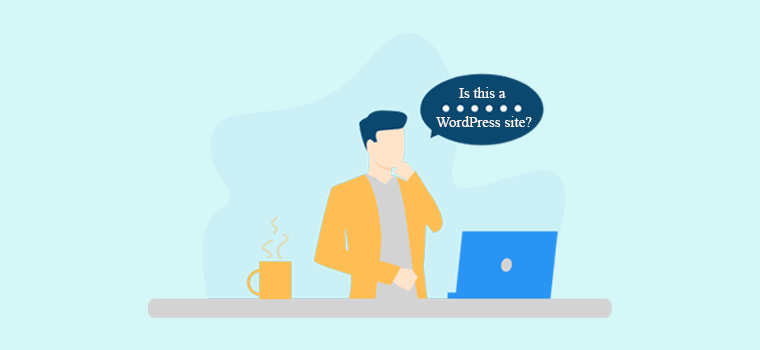
Além disso, você pode estar aprendendo a se tornar um desenvolvedor web. Nesse caso, você pode querer saber se pode adicionar determinados recursos e funções a um site WordPress.
Ou, se você é proprietário de um site, talvez queira saber sobre o site da sua empresa/negócio competitivo. Assim, você pode verificar se eles estão usando o WordPress ou outras plataformas.
Caso contrário, é mais provável que você seja um entusiasta do WordPress. Então, você pode estar ansioso para saber qual dos seus sites favoritos usa o WordPress. E você já deve ter tentado descobrir se um site usa o WordPress olhando para o site.
Mas é muito difícil ou impossível saber exatamente fazendo isso. Então, fizemos uma lista dos métodos a partir dos quais você pode saber facilmente se o site usa WordPress ou não.
5 métodos para verificar se um site é construído no WordPress
Nos últimos anos, tornou-se um pouco difícil identificar sites WordPress. É porque existem maneiras de esconder esse fato do público.
É por isso que alguns dos métodos básicos podem não ser úteis para determinados sites. No entanto, esta lista também inclui os 5 melhores métodos para que você possa testar com outro se o primeiro não funcionar.
Então, sem demora, vamos ao que interessa.
1. Desenvolvido por WordPress Créditos no rodapé
A maneira mais fácil de descobrir se é um site WordPress ou não é verificando seu rodapé.
Por padrão, todo site desenvolvido com o WordPress mantém os créditos do WordPress no rodapé. Portanto, se houver ' Powered by WordPress ' escrito no rodapé, ele será executado no WordPress.
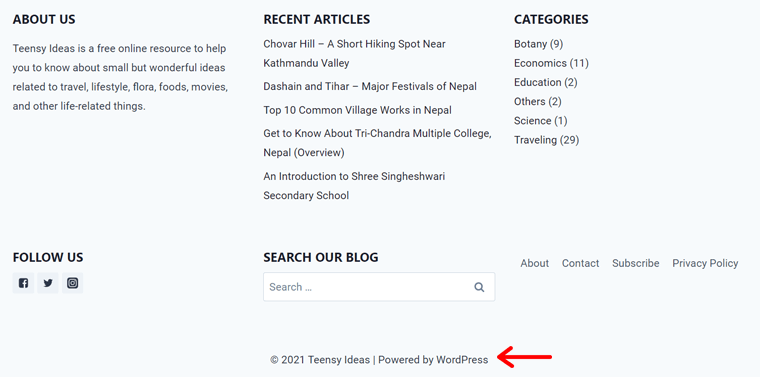
Por exemplo, você pode ver 'Powered by WordPress' escrito no rodapé do site Teensy Ideas. Isso prova que o site usa o WordPress.
No entanto, todos os sites do WordPress podem não ter esse crédito do WordPress. Os proprietários do site podem removê-lo facilmente de seu site para que as pessoas não saibam diretamente que ele foi feito a partir do WordPress. Em vez disso, os proprietários de sites tendem a substituí-lo mantendo os créditos da marca no rodapé.
Se você não conseguir ver 'Powered by WordPress' no rodapé, tente o próximo método abaixo!
2. Adicione /wp-admin ao domínio
Você deve saber que todo site WordPress tem uma página de login para acessar o painel. E você pode visitar a página de login padrão em 'https://example.com/wp-admin'. Usando isso, fornecemos o segundo método.
Então, o que você precisa fazer é adicionar ' /wp-admin /' no final do domínio (URL da página inicial) do site. Se redirecionar para a página de login, você poderá determinar que o site usa o WordPress.

Por exemplo, se o URL do seu site for ' https://example.com ', adicione ' /wp-admin/ ' no final dele. Depois disso, abra ' http://example.com/wp-admin/ '.
Agora, se ele mostrar uma página de login como a captura de tela abaixo, significa que o site usa o WordPress.
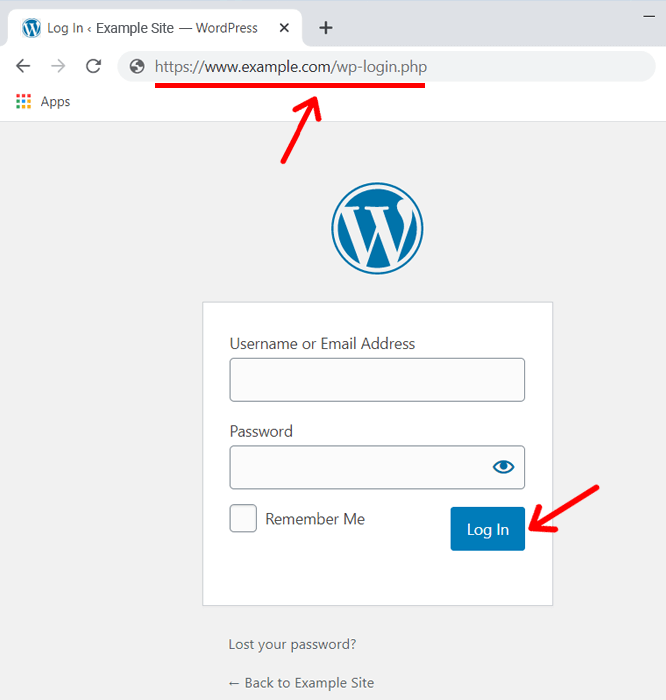
No entanto, alguns sites WordPress ocultam sua página de login por motivos de segurança. Portanto, você pode ser redirecionado para a página inicial ou ver uma página de erro 404.
Se você vir uma página inicial ou uma página de erro 404, isso significa que o site não está usando o WordPress. Ou também pode ser que esse método não funcione para determinar o fato exato. Nesse caso, você pode tentar o terceiro método abaixo.
3. Veja o código fonte do site
Ambos os métodos acima podem não funcionar para determinados sites, mas não se preocupe. Temos mais a oferecer. Este próximo método tem a ver com o código-fonte do site. Para pessoas que não sabem o que é código-fonte, é HTML ou outro código usado para gerar uma página da Web em um navegador.
Aqui, você precisa primeiro abrir o código-fonte do site. Para isso, você deve clicar com o botão direito do mouse em qualquer parte do site usando o mouse. Em seguida, clique na opção ' Ver fonte da página '. Ou você pode usar a tecla de atalho ' Ctrl+U ' do teclado para abrir o código-fonte facilmente.
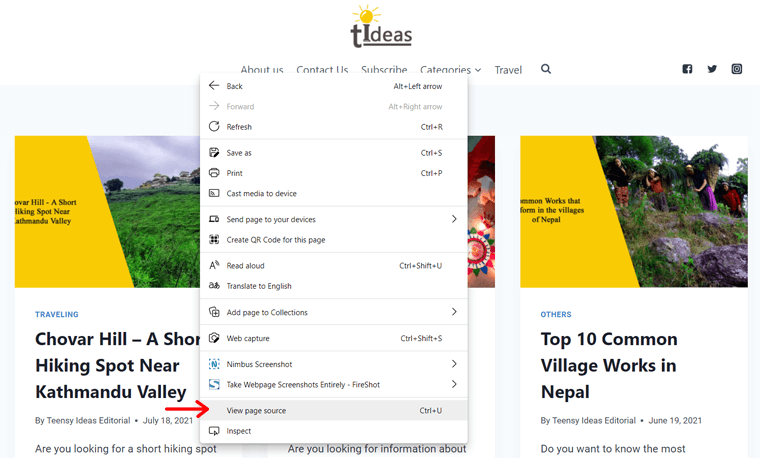
Depois disso, forneceremos 2 maneiras de saber como verificar se um site é construído no WordPress. E eles estão usando apenas o código-fonte. Portanto, você pode conferir as etapas para as duas maneiras fornecidas abaixo.
(I) Procure por 'wp-content'
Neste método, você precisa procurar por ' wp-content ' no código-fonte. Aqui, wp-content refere-se à pasta de mídia que armazena todas as mídias usadas no site.
Assim, cada item carregado no site tem conteúdo wp para especificar uma parte do caminho. Se você encontrar esse caminho usado no código-fonte, pode ter certeza de que é um site WordPress.
Para ser mais detalhado, primeiro, use a tecla de atalho ' Ctrl+F ' para abrir a barra de pesquisa. Em seguida, digite 'wp-content' lá. Assim que você digitar, os resultados da pesquisa serão destacados, se houver algum.
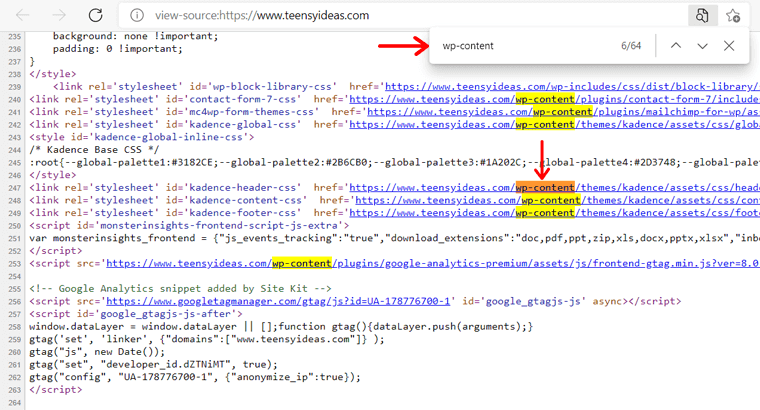
Por exemplo, ao fazer isso no site Teensy Ideas, você pode ver que existem caminhos encontrados para diferentes mídias. Isso mostra que este site usa o WordPress.
Portanto, você pode encontrar wp-content para especificar o caminho da mídia como imagem, vídeo ou tema no site que está procurando. Se você encontrar algum deles no código-fonte, significa que você está olhando para um site WordPress.
(II) Procure a Tag do Gerador do WordPress
A próxima maneira é pesquisando ' WordPress ' no código-fonte. A principal indicação de ser um site WordPress vem da tag do gerador. Aqui, você pode descobrir não apenas se o site usa ou não o WordPress, mas também a versão do WordPress.
Então, tudo que você precisa fazer é pressionar ' Ctrl+F ' no código-fonte. E então, digite 'WordPress'. Se você encontrar a tag do gerador do WordPress, poderá confirmar que é um site WordPress.
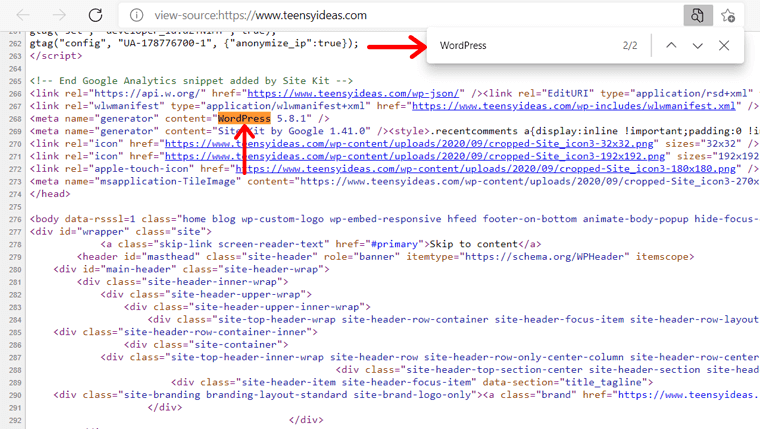
Por exemplo, você pode ver na captura de tela acima que há uma tag de gerador do WordPress no site. Isso também prova que o Teensy Ideas usa o WordPress.
4. Use ferramentas on-line
Você sabia que existem muitas ferramentas online disponíveis para verificar se um site é construído em WordPress? Quer você saiba ou não, aqui nós fornecemos algumas das melhores e gratuitas ferramentas online para isso.
(I) IsItWP
IsItWP é um recurso online gratuito que fornece tutoriais, ferramentas, análises de produtos e muito mais no WordPress. Tudo isso é importante para ajudá-lo a criar um site WordPress de sucesso.
Você pode descobrir se um site é construído com WordPress ou não usando esta ferramenta IsItWP. Além disso, você pode conhecer a plataforma de hospedagem, o tema WordPress, os plugins WordPress e muito mais sobre o que o site WordPress usa.
Então, siga os passos abaixo para saber se o site usa WordPress ou não.
Passo 1: Abra o IsItWP
Primeiro de tudo, abra o site oficial do IsItWP, ou seja, isitwp.com no seu navegador. Em seguida, na própria página inicial, você encontrará uma caixa de texto para inserir o site cujas informações deseja obter.
Passo 2: Analise o site
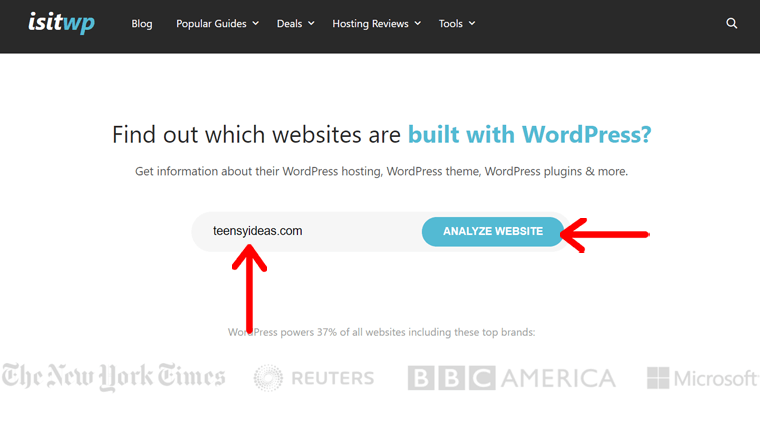
Agora, insira o URL do site na caixa de texto digitando ou colando o URL. Como mostramos na figura usando o site da Teensy Ideas. E, em seguida, clique no botão ' Analisar site ' ao lado dele.
Etapa 3: verifique o resultado
Dentro de alguns segundos, você pode ver o resultado da análise na mesma página inicial.
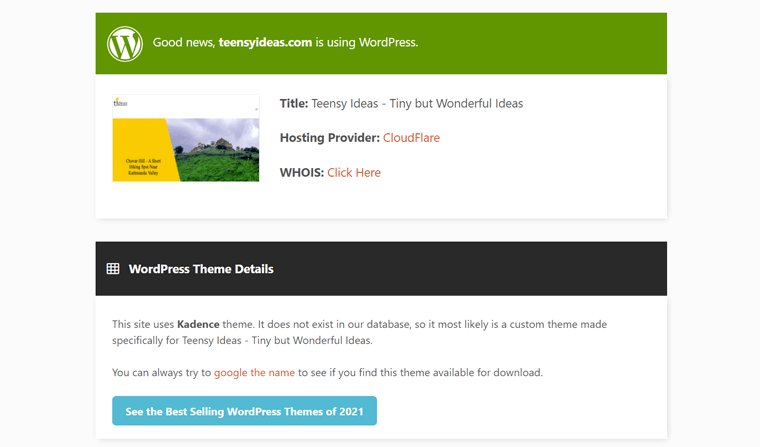
Se o site usar o WordPress, você verá boas notícias na caixa verde dizendo que o site está usando o WordPress. Você pode ver que boas notícias são exibidas ao pesquisar o site SiteSaga.
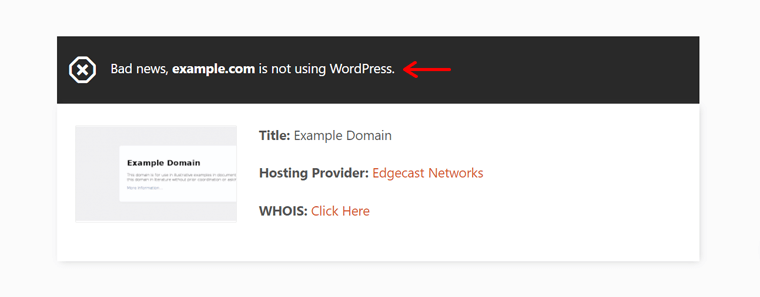
Caso contrário, haverá más notícias na caixa preta dizendo que o site não está usando o WordPress.
(II) Wappalyzer
O Wappalyzer é outra ferramenta online para identificar as tecnologias utilizadas nos sites. Você pode usá-lo não apenas para conhecer a pilha de tecnologia de um site, mas também o perfil do site. Portanto, é uma ferramenta muito útil para geração de leads, análise de mercado e pesquisa de concorrentes.
É uma ferramenta fácil de usar a partir da qual você pode saber mais fatos sobre o site do que algumas das outras ferramentas online. Assim, você também pode saber qual CMS um site está usando. Com isso, você consegue identificar se é um site WordPress ou não.

Para usar esta ferramenta Wappalyzer, siga os passos abaixo:
Passo 1: Abra o Wappalyzer
O primeiro passo é abrir o site do Wappalyzer no seu navegador com wappalyzer.com. Na própria página inicial, você pode ver uma barra de pesquisa. Lá, você pode digitar ou colar o URL do site, tecnologia, palavra-chave ou endereço de e-mail.
Passo 2: Inscreva-se gratuitamente
Mas antes de usar a ferramenta, você precisa criar uma conta no Wappalyzer. Então, para isso, clique na opção ' Cadastre-se grátis ' no lado direito da navegação. Lá, inscreva-se para uma conta gratuita e faça login com essa conta.
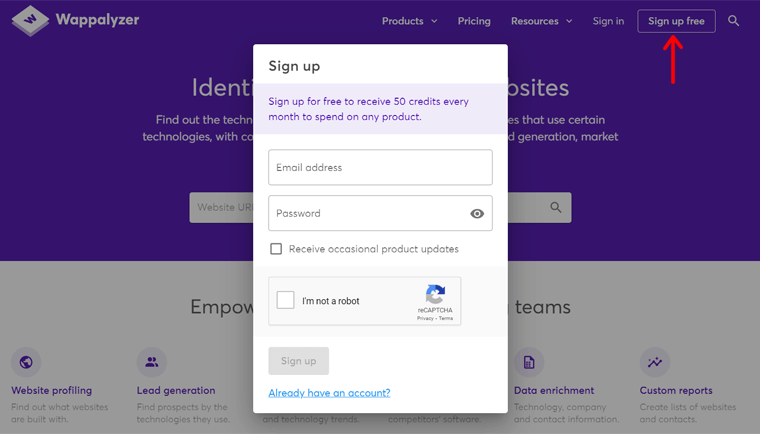
A versão gratuita do Wappalyzer permite pesquisar até 50 sites por mês. Portanto, é necessário criar uma conta.
Etapa 3: pesquise a tecnologia
É melhor inserir o URL do site cujas informações tecnológicas você deseja obter. Então, depois de fazer login, você pode colar o URL do site na barra de pesquisa. Por exemplo, usamos o URL do site Teensy Ideas.
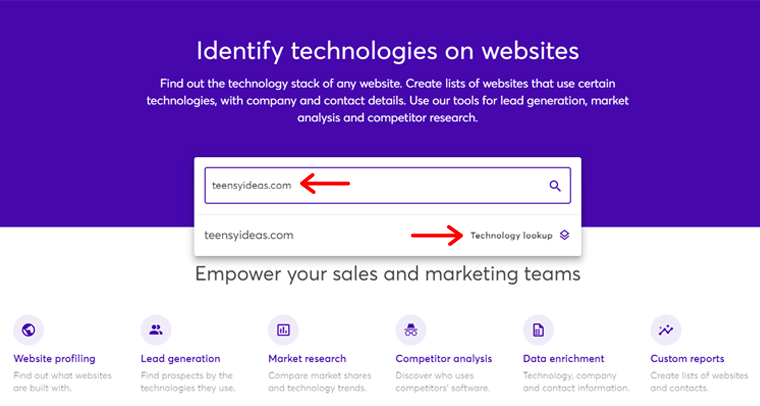
Depois disso, na parte inferior da barra de pesquisa, você verá uma opção suspensa. Ele diz ' Pesquisa de tecnologia '. Então, você precisa clicar nessa opção.
Etapa 4: verifique o resultado da pesquisa
Quando a pesquisa estiver concluída, você será redirecionado para outra página. Lá, você pode ver todas as informações de tecnologia e site do site que você entrou.
Na guia ' CMS ', você pode ver o nome do CMS usado pelo site. Se estiver escrito WordPress, você pode ter certeza de que o site foi construído no WordPress. Você também pode ver a versão do WordPress logo ao lado.
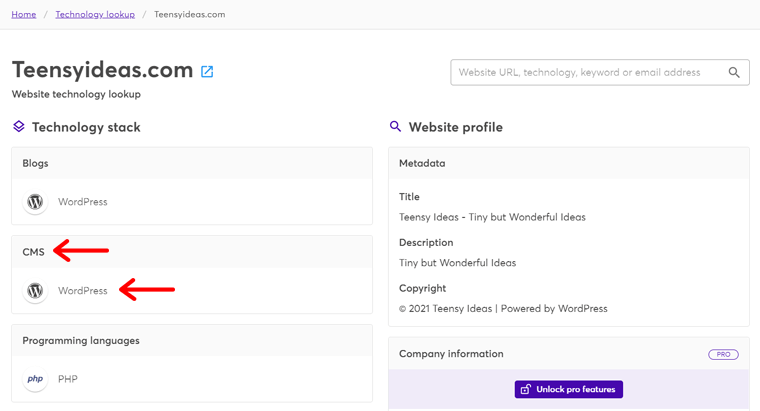
Aqui, também podemos ver que o CMS usado no Teensy Ideas é mostrado como WordPress ao usar esta ferramenta.
(III) Construído com
Em seguida está o BuiltWith, que é outra ferramenta avançada para identificar sites WordPress. O principal objetivo desta ferramenta é ajudar as empresas a gerar leads, melhorar as vendas e ganhar melhor participação no mercado.
Você verá várias guias com informações diferentes sobre o site que deseja conhecer nesta ferramenta. Inclui o perfil de tecnologia, empresa, metadados, etc. Isso afirma que é uma ótima ferramenta para encontrar muitas coisas sobre um site.
Aqui, fornecemos as etapas para usar essa ferramenta. Então, siga-os de acordo.
Passo 1: Abra o BuiltWith
Primeiro, visite builtwith.com, o site original da BuiltWith. Você pode ver uma caixa de texto na página inicial. Aqui, você pode inserir o endereço do site, o nome da tecnologia ou a palavra-chave.
Etapa 2: pesquisar o site
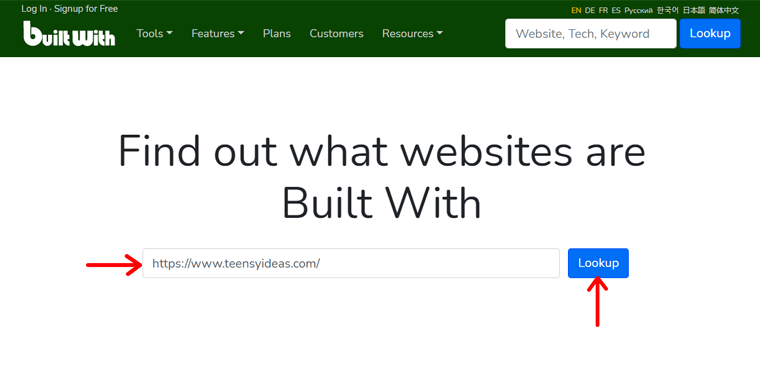
É recomendável digitar ou colar o endereço do site para saber com o que o site foi construído. Como mantivemos o URL do site Teensy Ideas, conforme mostrado na captura de tela acima. Então, depois de fazer isso, o próximo passo é clicar no botão ' Pesquisar ' ao lado dele.
Etapa 3: verifique o perfil de tecnologia
Uma nova página aparecerá depois de um tempo. Lá, você pode ver toda a tecnologia e o perfil da empresa.
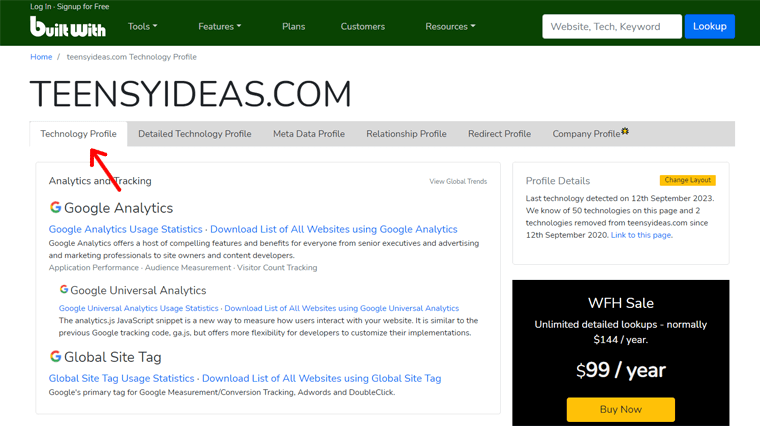
Na aba ' Technology Profile ', você pode encontrar uma seção como ' Content Management System '. Se você encontrar o WordPress escrito lá, o site é construído no WordPress.
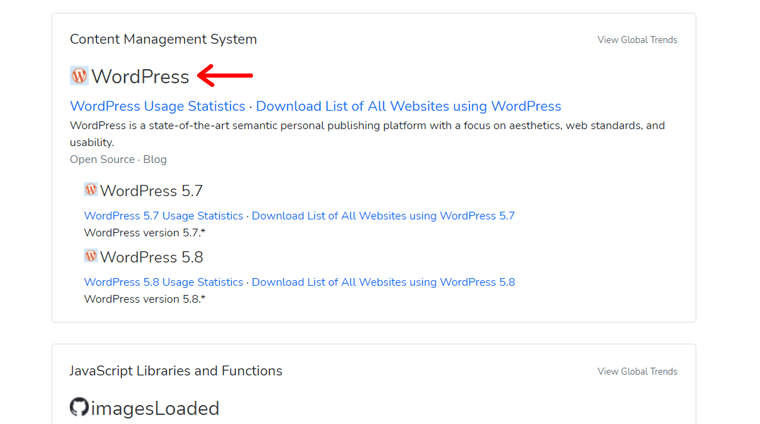
Ao olhar para o perfil de tecnologia do Teensy Ideas, você pode ver que o CMS usado é o WordPress. E o resultado do uso desta ferramenta é verdadeiro.
Observe que existem outras ferramentas online que você pode usar para verificar se um site é construído no WordPress. Aqui, a lista contém apenas os melhores que recomendamos.
5. Use extensões do navegador
Os métodos acima mencionados são bastante repetitivos e demorados. Você pode se sentir difícil quando estiver procurando por muitos sites ao mesmo tempo.
Portanto, usar uma extensão do navegador pode ser a melhor solução para economizar seu tempo e reduzir o trabalho. Tudo o que você precisa fazer é abrir o site e clicar na extensão no canto direito. Em seguida, ele mostrará imediatamente se um site foi construído no WordPress ou não. Além disso, você também pode ver outras coisas que o site usa.
Existem muitas extensões de navegador disponíveis para diferentes navegadores. Entre eles, fornecemos os que você deve experimentar.
(I) Extensão do Sniffer da Biblioteca
O Library Sniffer é uma ferramenta de detecção de tecnologia da Web que detecta bibliotecas ou estruturas JavaScript que um site que você está visualizando usa. Basicamente, é uma extensão que você pode adicionar ao seu navegador e conhecer os sites em detalhes.
Esta extensão está disponível no Google Chrome e agora você também pode encontrá-la no Microsoft Edge. Além de saber se um site usa o WordPress ou não, você pode encontrar muitas coisas sobre o site. Como insights sobre o Google Analytics, jQuery, Font Awesome e muito mais.
Usar o Library Sniffer é como usar qualquer outra extensão que você possa ter usado. No entanto, fornecemos uma revisão rápida das etapas para usá-lo abaixo.
Etapa 1: pesquisar a extensão
Antes de tudo, abra a loja de complementos do Microsoft Edge (Microsoft Edge) ou a Chrome Web Store (Google Chrome). Em seguida, você verá uma barra de pesquisa no lado esquerdo. Lá, digite ' Library Sniffer ' e pressione enter no teclado.
Etapa 2: adicionar ao Chrome
Em pouco tempo, você obterá os resultados da pesquisa. Na parte superior, você pode ver a extensão ' Library Sniffer '. No seu lado direito, há um botão ' Obter ', então clique nele.
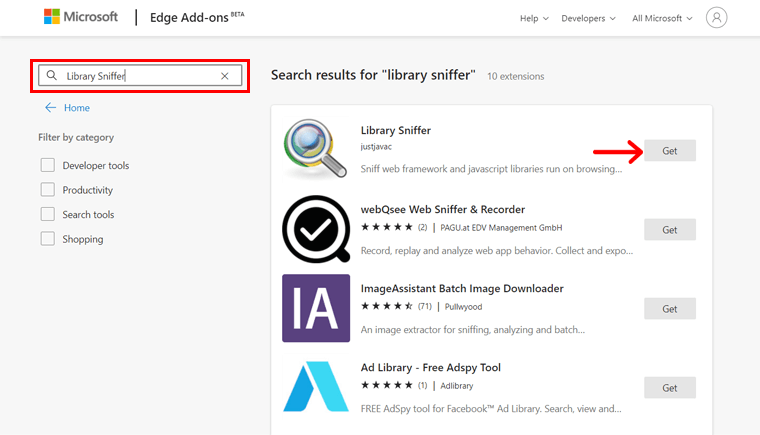
Depois disso, aparece uma caixa de confirmação onde você precisa clicar no botão ' Adicionar extensão '. Em seguida, levará algum tempo para adicionar essa extensão ao seu navegador.
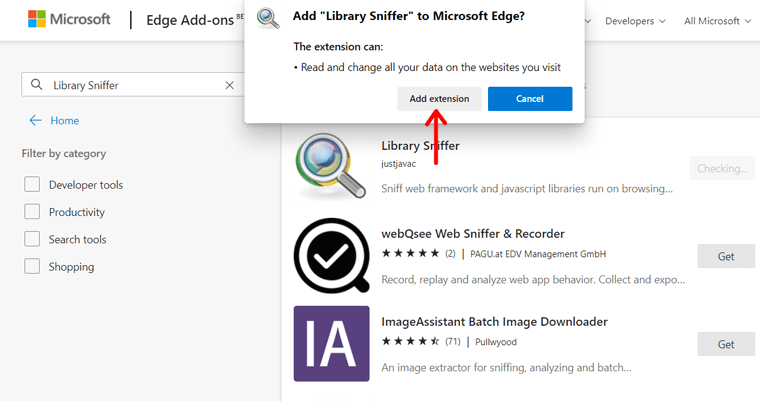
Depois que a extensão for adicionada, você poderá fixá-la no navegador. Ao fazer isso, você pode usá-lo facilmente do lado direito do navegador.
Etapa 3: usar a extensão
Agora, você pode visitar o site cujas informações você está procurando. Se o site usa WordPress, o ícone da extensão muda para o do WordPress. Você também pode saber mais sobre a versão do WordPress e outras informações apenas clicando na extensão.
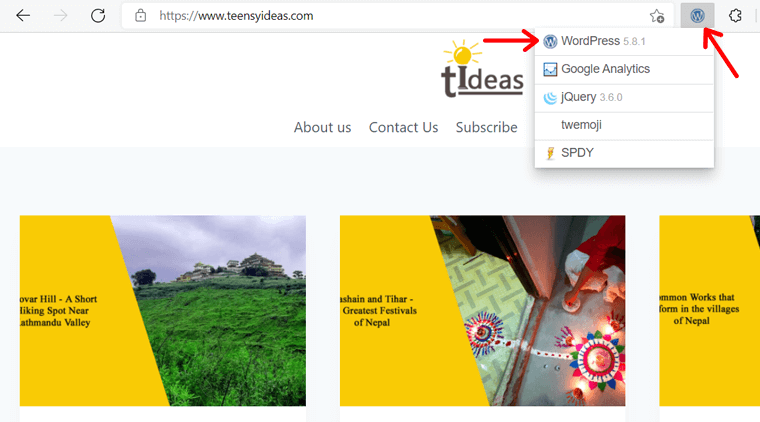
Por exemplo, você pode ver na figura acima que ao abrir o teensyideas.com, o ícone muda para o do WordPress. Isso indica que este site é construído em WordPress.
Assim, a partir de agora, você pode saber facilmente se um site é construído no WordPress ou não com apenas um clique. Não é muito fácil?
(II) Construído com Addon
Se você deseja um complemento para outros navegadores, como Microsoft Edge ou Firefox, use BuiltWith. Sim, é a mesma ferramenta que mencionamos antes. Desta vez, é na forma de uma extensão que você pode usar facilmente sem visitar o site.
Todos os recursos deste complemento são semelhantes aos da ferramenta online. Mas, como qualquer outra extensão, você saberá se um site usa o WordPress ou não automaticamente usando este complemento.
As etapas para usá-lo também são semelhantes ao que discutimos para a extensão Library Sniffer. Portanto, siga as etapas abaixo para começar rapidamente.
Etapa 1: pesquisar o complemento no Microsoft Edge
Primeiro, abra a loja de Complementos do Microsoft Edge no navegador Microsoft Edge. Lá, você pode ver uma barra de pesquisa no lado esquerdo. Nessa barra de pesquisa, digite ' BuiltWith ' e pressione o teclado Enter.
Etapa 2: adicionar ao navegador
Em seguida, ele será redirecionado para a página de resultados da pesquisa. Lá, você pode encontrar o complemento ' BuiltWith Technology Profiler '. No lado direito dele, você verá um botão ' Obter ' no qual você deve clicar.
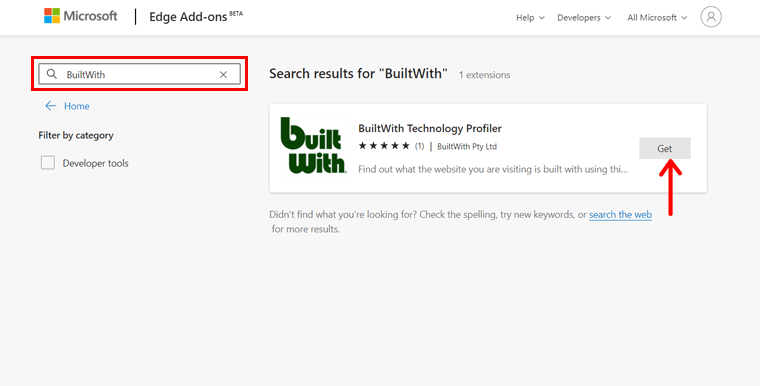
Depois disso, você receberá uma caixa de confirmação e nela, você precisa clicar no botão ' Adicionar extensão '. Ao fazer isso, o complemento será adicionado ao seu navegador automaticamente.
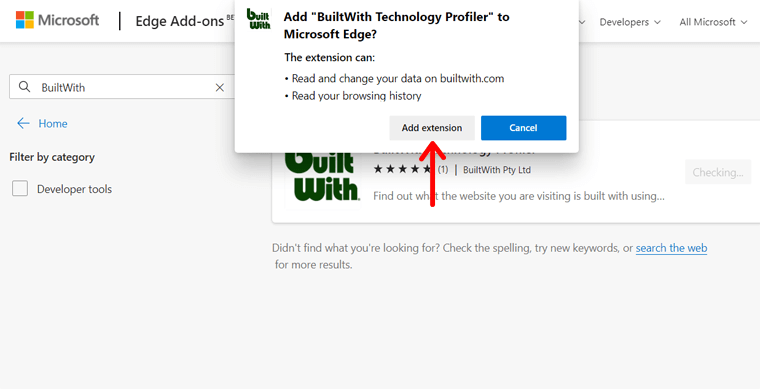
Etapa 3: usar o complemento
É hora de verificar se o site usa o WordPress ou não. Então, primeiro, abra o site e clique no ícone BuiltWith no lado direito do seu navegador.
Lá, você pode encontrar o CMS usado pelo site na seção ' Sistema de gerenciamento de conteúdo ' da guia ' Tecnologia '. Se estiver escrito WordPress, você saberá que está olhando para um site WordPress.
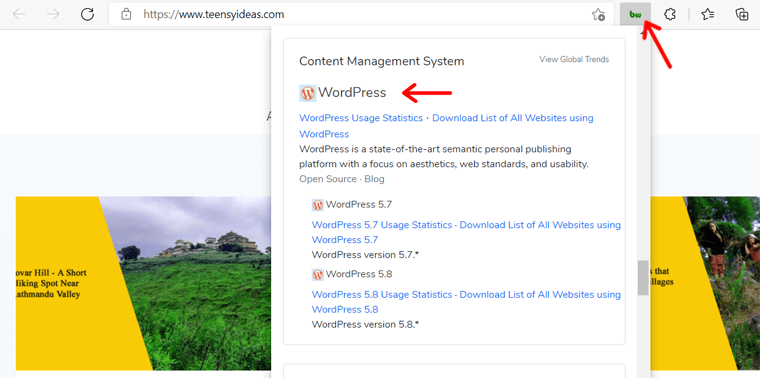
Aqui, você pode ver que quando abrimos o site Teensy Ideas, o resultado do CMS é o WordPress. Isso mostra que a extensão funciona perfeitamente bem.
Observe que também existem outras extensões de navegador disponíveis. Mas, aqui a lista contém os que recomendamos.
Conclusão
O WordPress permite que você crie qualquer tipo de site, incluindo blogs pessoais, sites de portfólio, sites de comércio eletrônico e muito mais. Devido a isso, a maioria dos sites altamente classificados são executados no WordPress e levaram à sua crescente popularidade.
Além disso, o WordPress oferece a melhor maneira de entregar seu conteúdo ao seu público. É por causa do ótimo design e das opções fáceis de personalização que até mesmo pessoas sem experiência em tecnologia podem criar um site de sucesso. É por isso que as pessoas tendem a mudar para o WordPress de outras plataformas.
Tendo isso em mente, listamos os melhores métodos de como verificar se um site é construído no WordPress aqui. Entre todos esses métodos, recomendamos o uso de extensões de navegador ou ferramentas online para obter um resultado preciso em menos tempo.
Se houver alguma pergunta que você queira fazer, poste-a na seção de comentários. Nós responderemos a você com suas respostas em nenhum momento.
Além disso, queremos que você leia alguns de nossos artigos sobre por que e como atualizar seu WordPress para a versão mais recente e como iniciar um blog e ganhar dinheiro.
Para continuar lendo nosso artigo, siga-nos em nossas mídias sociais Facebook e Twitter.
